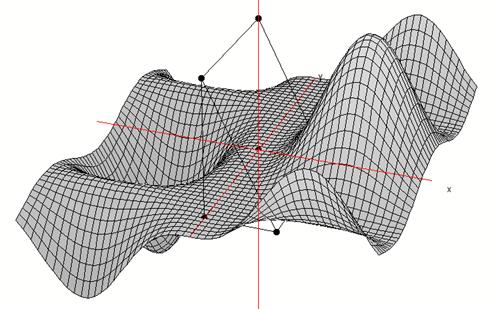Выделенное курсором определение функции двух переменных, можно представить поверхностью в трехмерной системе координат, если перейти в соответствующий графический режим, щелкнув мышкой по кнопке с изображением трехмерной системы координат  . Трехмерное графическое окно тоже имеет свое главное меню со своим набором режимных кнопок. Команда на построение поверхности поступает в момент нажатия своей кнопки с изображением трехмерной координатной системы
. Трехмерное графическое окно тоже имеет свое главное меню со своим набором режимных кнопок. Команда на построение поверхности поступает в момент нажатия своей кнопки с изображением трехмерной координатной системы  . Построение очередной поверхности накладывается на предыдущее трехмерное изображение. Поэтому в пункте меню Edit предусмотрен подпункт Delete All Plots, по которому стираются все предыдущие поверхности и кривые.
. Построение очередной поверхности накладывается на предыдущее трехмерное изображение. Поэтому в пункте меню Edit предусмотрен подпункт Delete All Plots, по которому стираются все предыдущие поверхности и кривые.
Чтобы изобразить в трехмерном пространстве поверхность, необходимо в алгебраическом окне подготовить и выделить курсором соответствующую функцию двух аргументов или ее синтаксически законченный фрагмент с двумя независимыми переменными. После этого нажать кнопку исполнения  . В пунктах и подпунктах графического меню содержатся опции, позволяющие подобрать необходимый режим построения трехмерной поверхности или кривой. Часть важных оперативных опций дублируется режимными кнопками.
. В пунктах и подпунктах графического меню содержатся опции, позволяющие подобрать необходимый режим построения трехмерной поверхности или кривой. Часть важных оперативных опций дублируется режимными кнопками.
В трехмерное пространство на заданное место можно выводить и точки, которые описывают в поле алгебры таблицей трехмерных векторов с вычисляемыми или заданными числовыми значениями координат (x, y, z). Цвет точек для каждой таблицы векторов устанавливается в графическом режиме из пункта меню Insert Plot Color Custom {Top: (min=/?max), Bottom: (min=/?max)}. В командной строке, например, таблица для шести точек, координаты которых представлены векторами, записывается следующим образом:
[[0, 0, 0]; [1, 0, 0]; [0, 0, 1]; [0, -2, 1]; [0, -2, 0]; [1, -2, 0]].
Отрезок в трехмерном пространстве задается координатами двух концевых точек, которые образуют матрицу с двумя строками и тремя столбцами. Таблица из матриц, представляющих несколько отдельных отрезков, в командной строке записывается так:
[[1, 0, 0; 0, 0, 1]; [1, -2, 0; 0, -2, 1]].
Здесь заданы два отрезка: первый для соединения второй и третьей точек из приведенных выше, а второй - шестой и четвертой.
Каждая координата вектора может быть описана через общий параметр, тогда в трехмерном пространстве будет вырисовываться пространственная, параметрически заданная кривая.
Перечисленные возможности и действия по выводу на экран монитора картинок и кривых выполняется для трех видов систем координат: прямоугольной, цилиндрической и сферической. Вид координатной системы устанавливается в графическом меню Set Coordinate System. Здесь же Set Plot Minimum/maximum дает возможность задать область построения изображения и выбрать единицу деления шкалы. Полезным может оказаться и установка относительных размеров шкал по всем трем координатам: Set Aspect Ratio.
Пункт меню Options Display Options или двойной щелчок мыши по графическому полю открывает набор закладок, которые определяют расположение осей, граней области, наименование и оцифровку осей. В закладке Rotation устанавливается период вращения трехмерной картины в миллисекундах и величина приращения угла поворота от одного состояния до следующего - в градусах. В закладке Color можно установить автоматическое изменение цвета новых картинок. Характер расцветки всего изображения поверхности производится в меню Insert Plot {Parameters|Color}, когда описание изображения уже подготовлено к выводу на экран. В открывшемся окне установки параметров изображения можно задать количество панелей (х x у), из которых будет создаваться общая поверхность, и расцветка от радужной до волнистой.
Набор оперативных кнопок управления изображением приведен на рис.

Рисунок 1.2. - Оперативное управление изображением
В этом блоке крайняя слева - команда на построение трехмерной картины. Четыре расходящиеся и сходящиеся стрелки - одновременное увеличение и уменьшение области построения поверхности по осям (х, у). Такого же типа стрелки с кружком в центре, расположенные справа, изменяют масштаб всего изображения.
Улитка-спираль и две горизонтально направленные стрелки являются командами на непрерывное или по шагам вращение изображения вокруг оси z. Две вертикально направленные стрелки пошагово поворачивают видимое трехмерное изображение в вертикальной плоскости на ±90°.
Самая правая кнопка - возврат в окно Алгебры.
Запоминание картинки и передача в другие приложения аналогичны тому, как это делается и с двумерными графиками. Пример трехмерного изображения, с тремя различными видами объектов, скопирован с графического поля Derive и помещен в качестве рисунка .
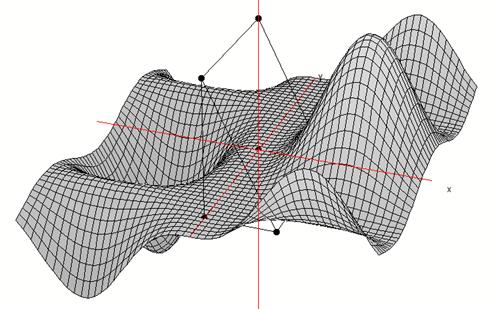
Рисунок 1.3. - Вид трехмерного изображения поверхностей, отрезков и точек.